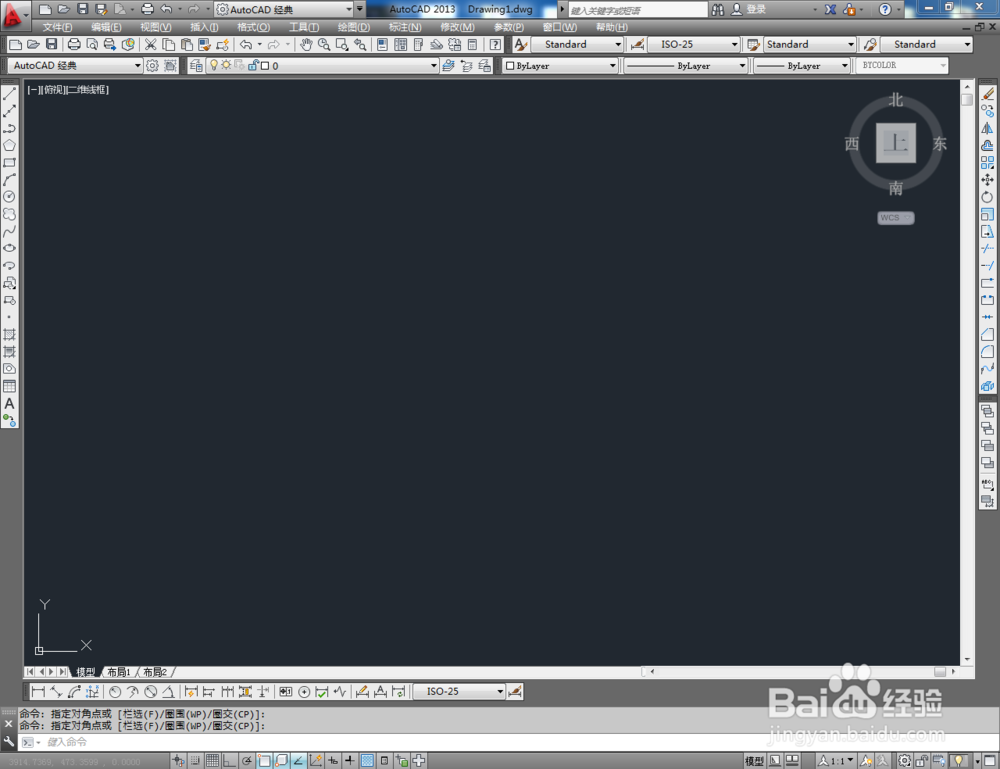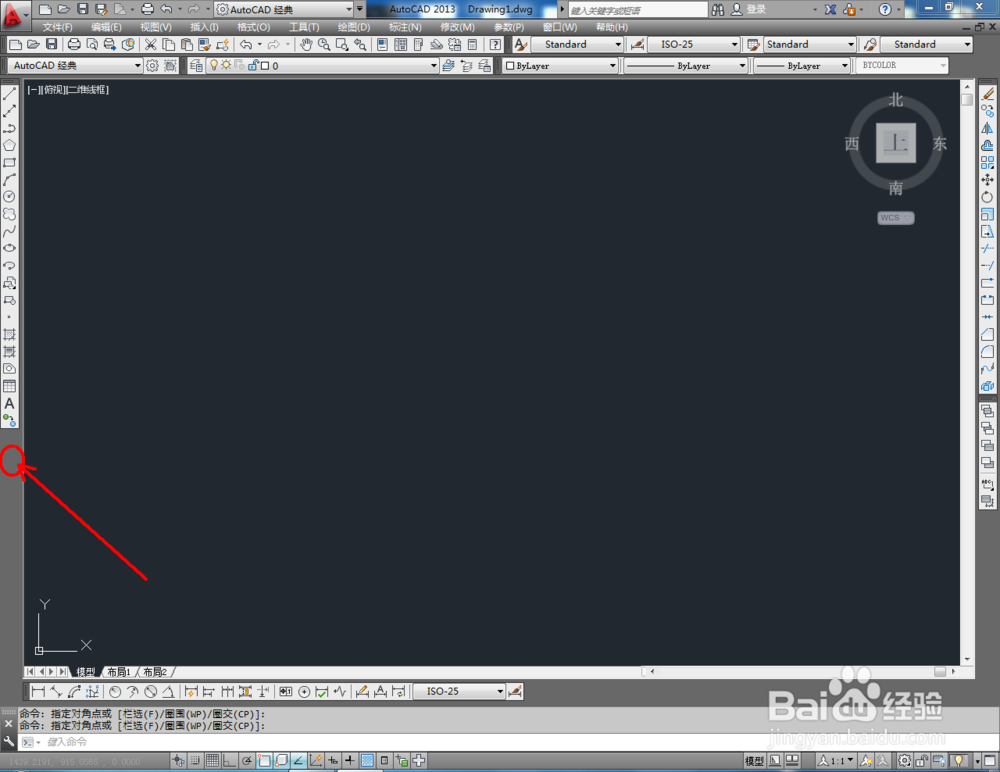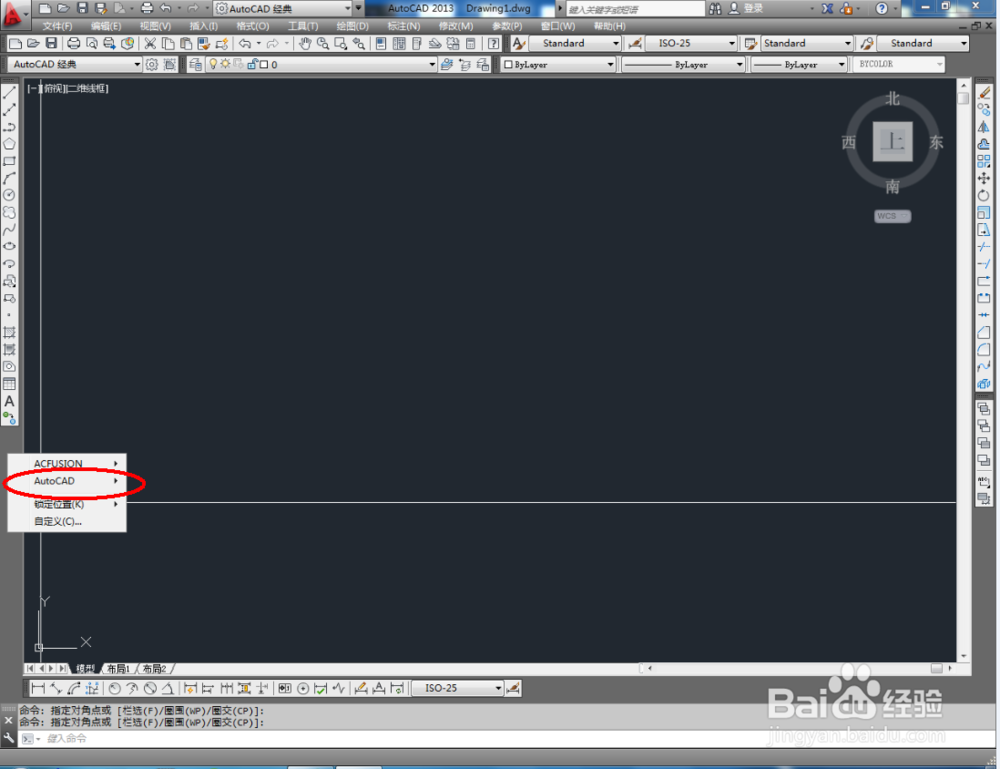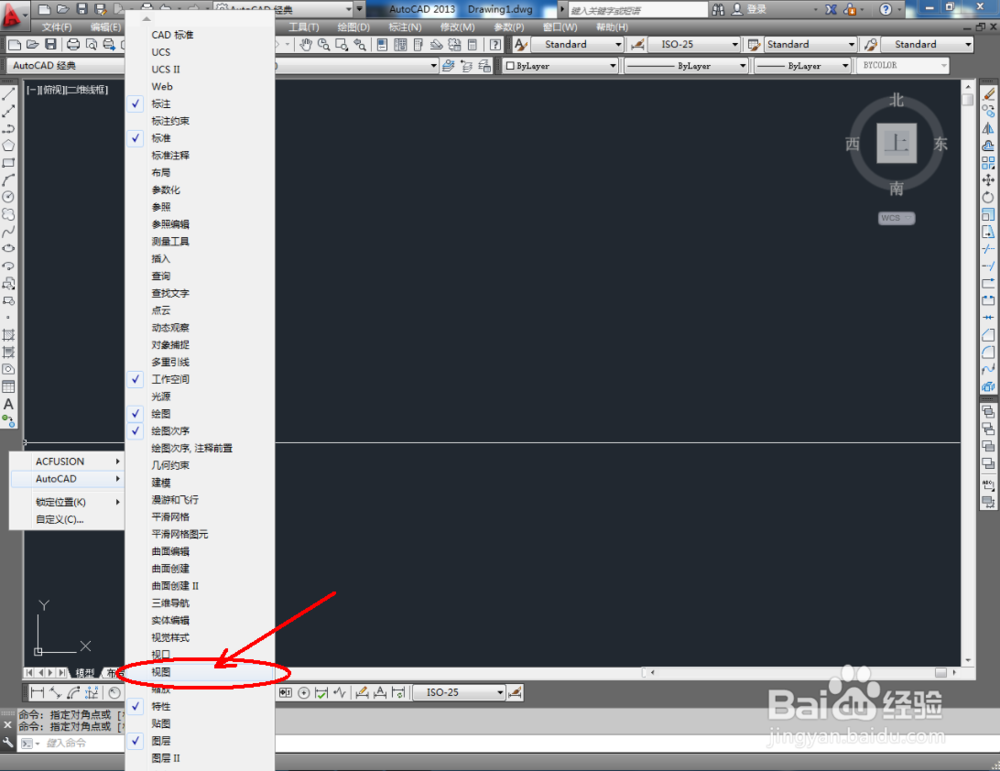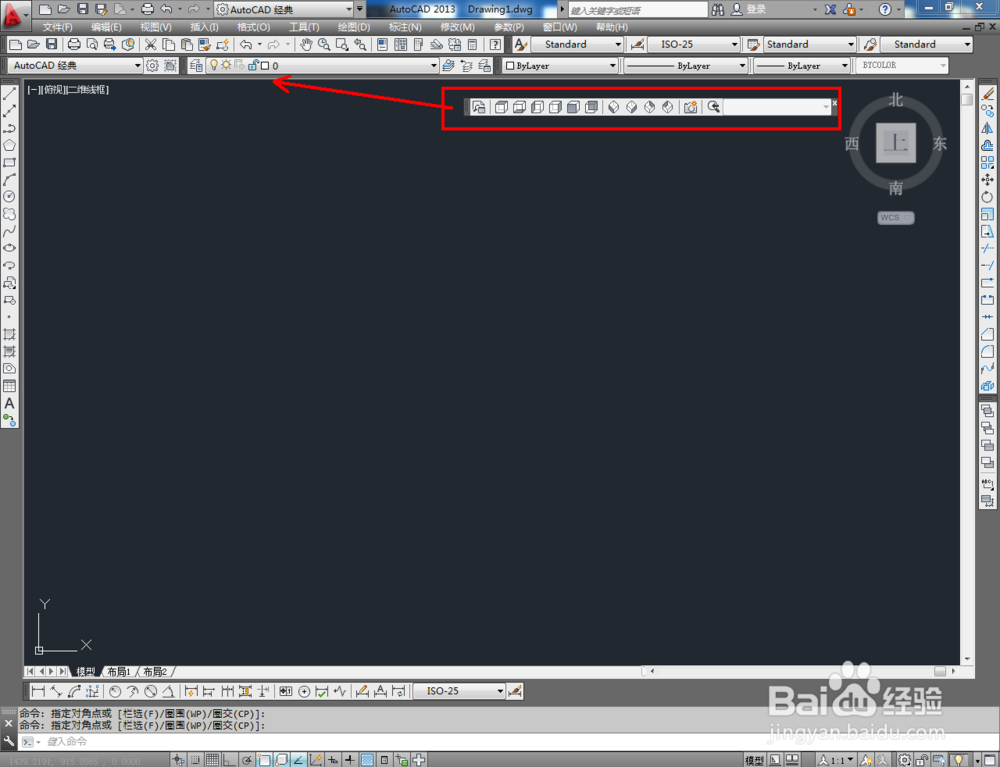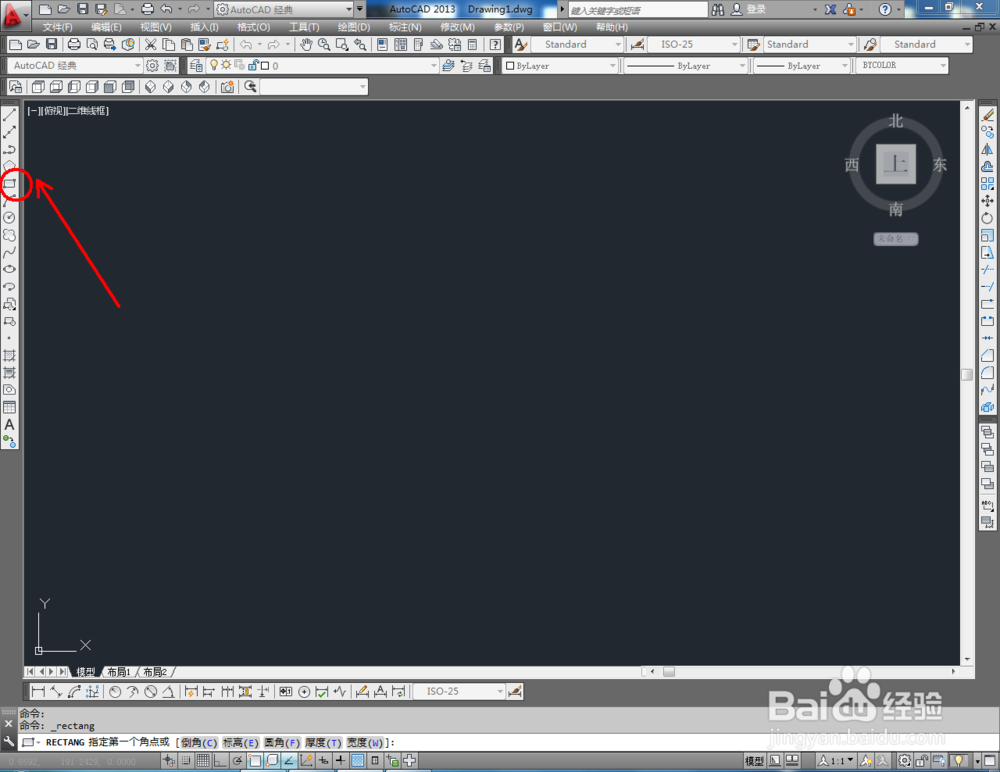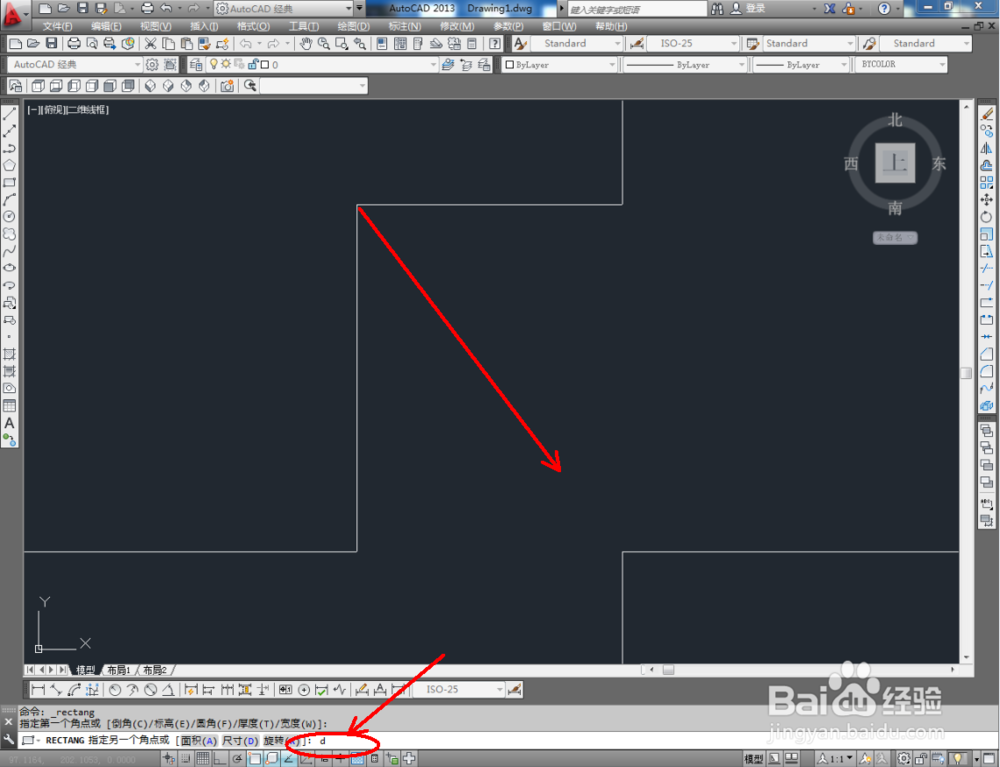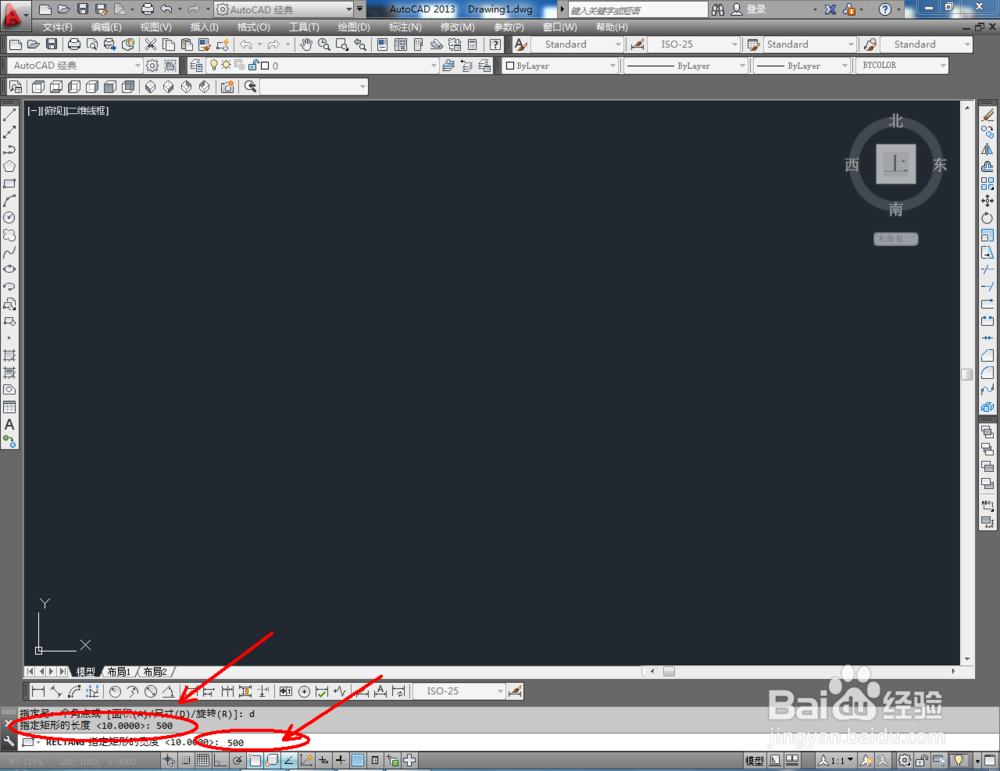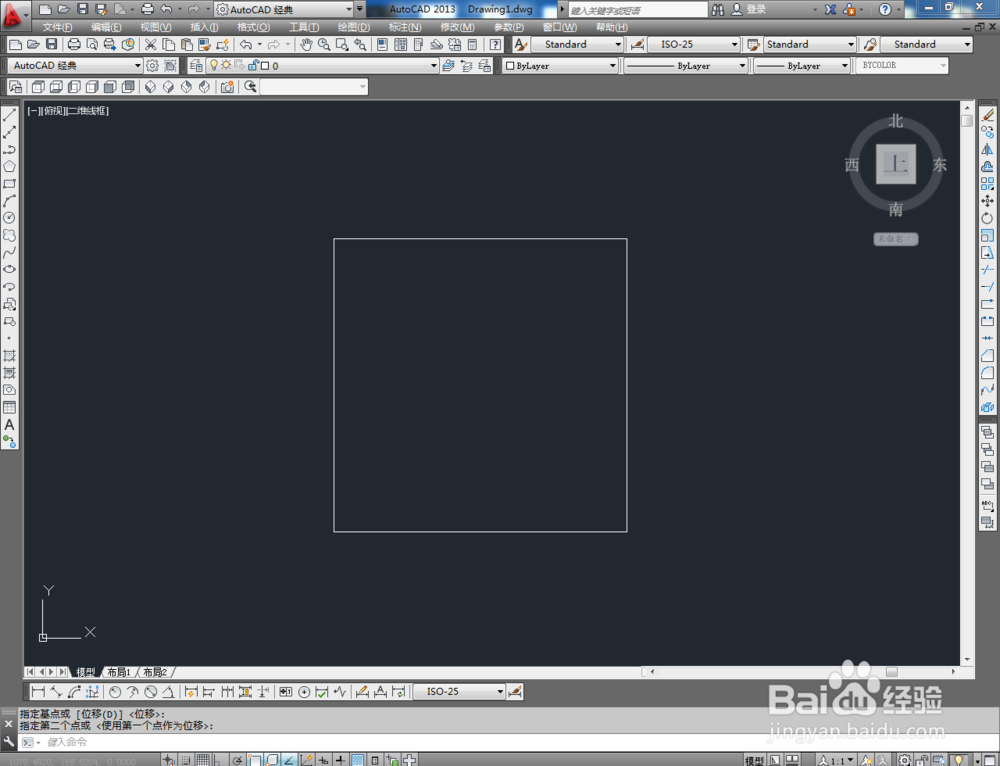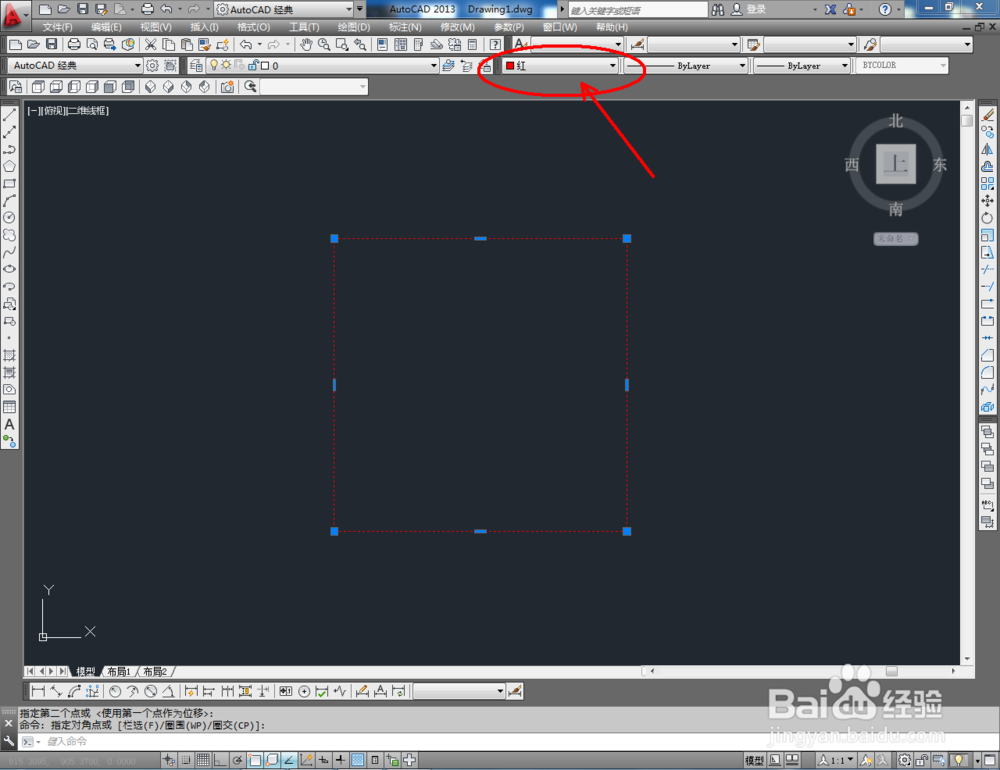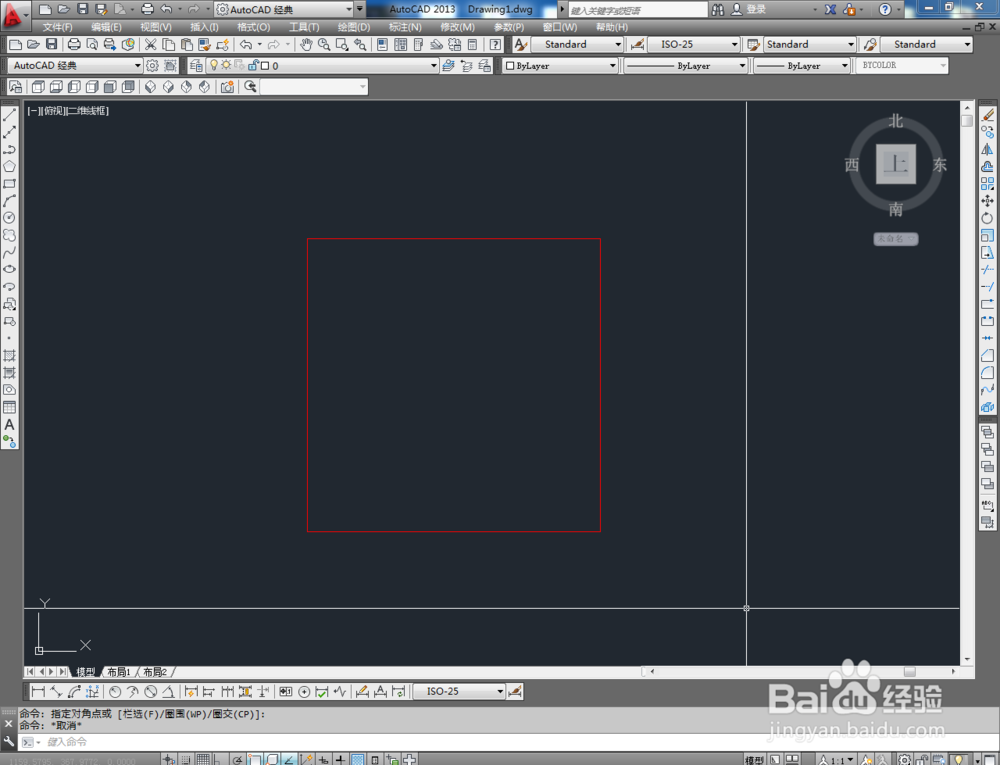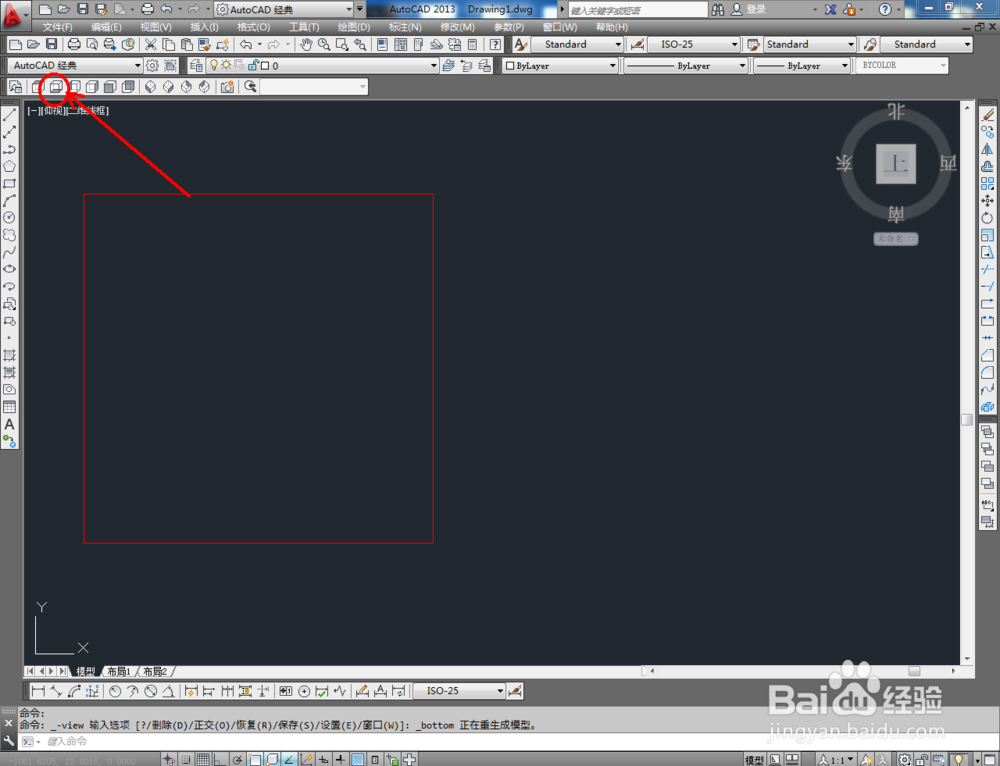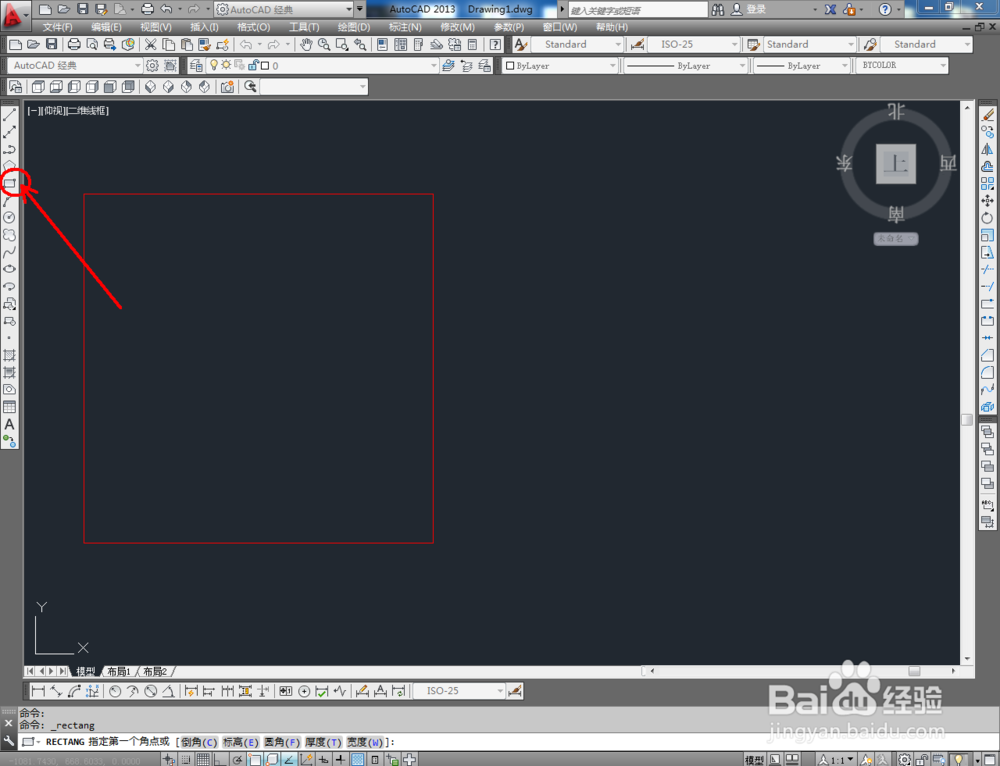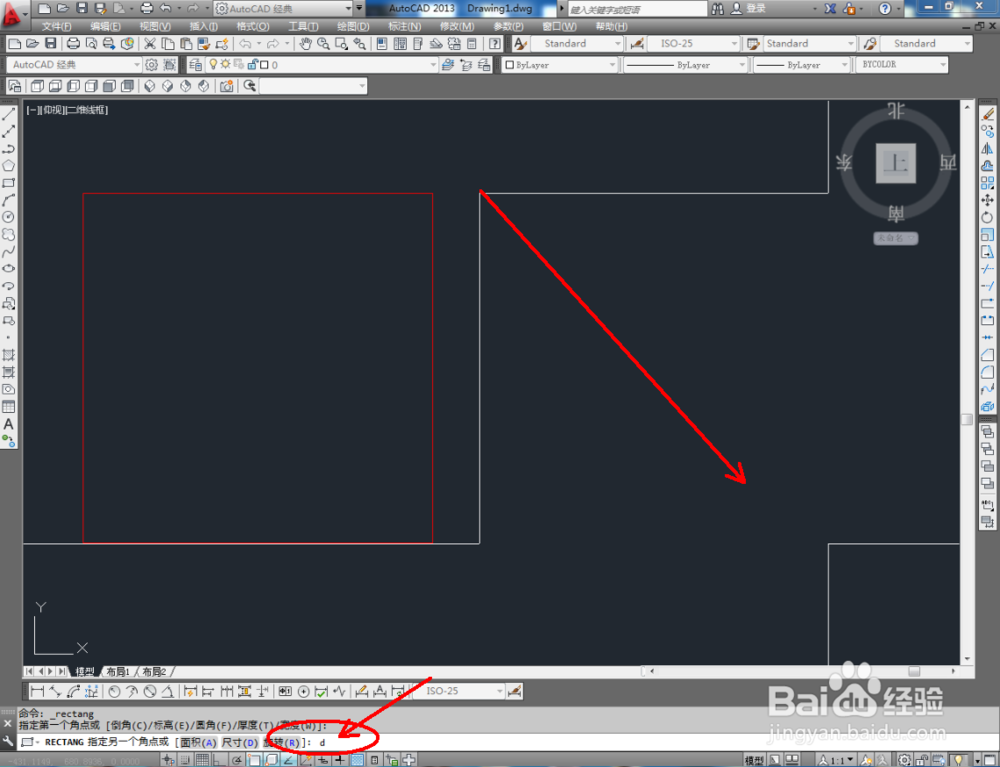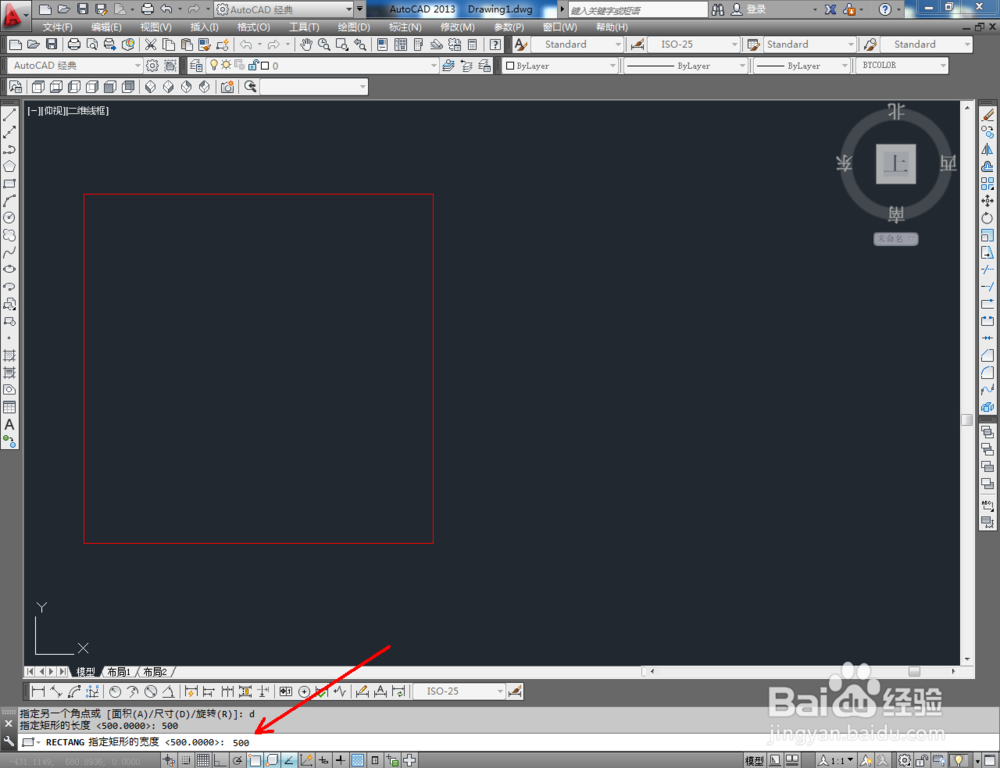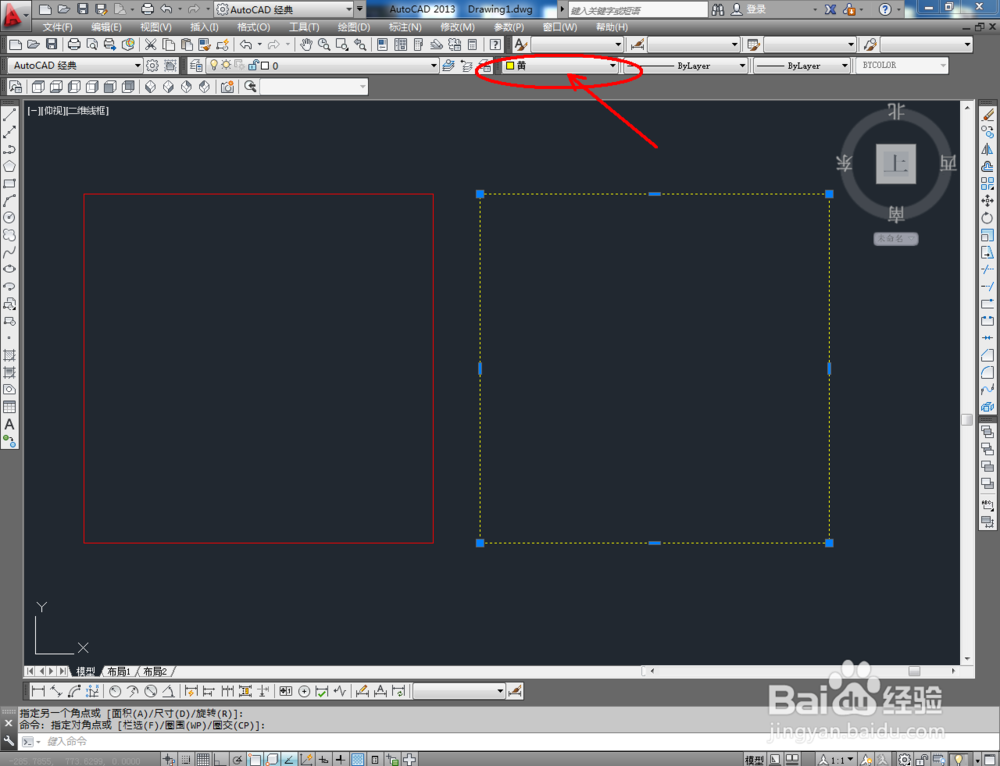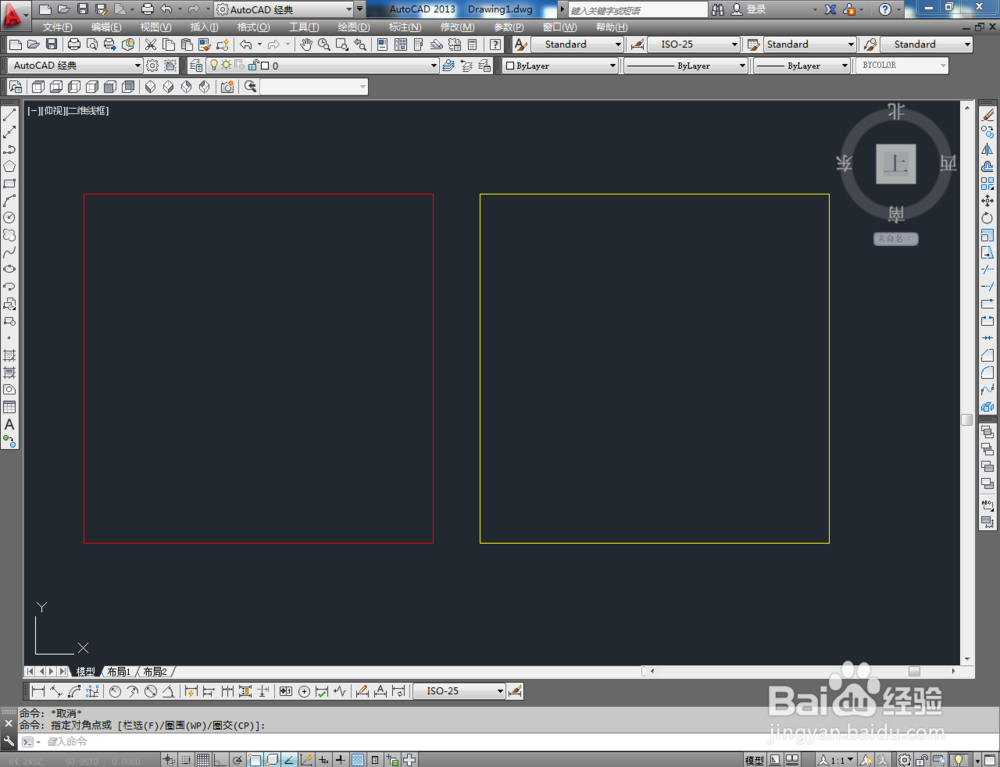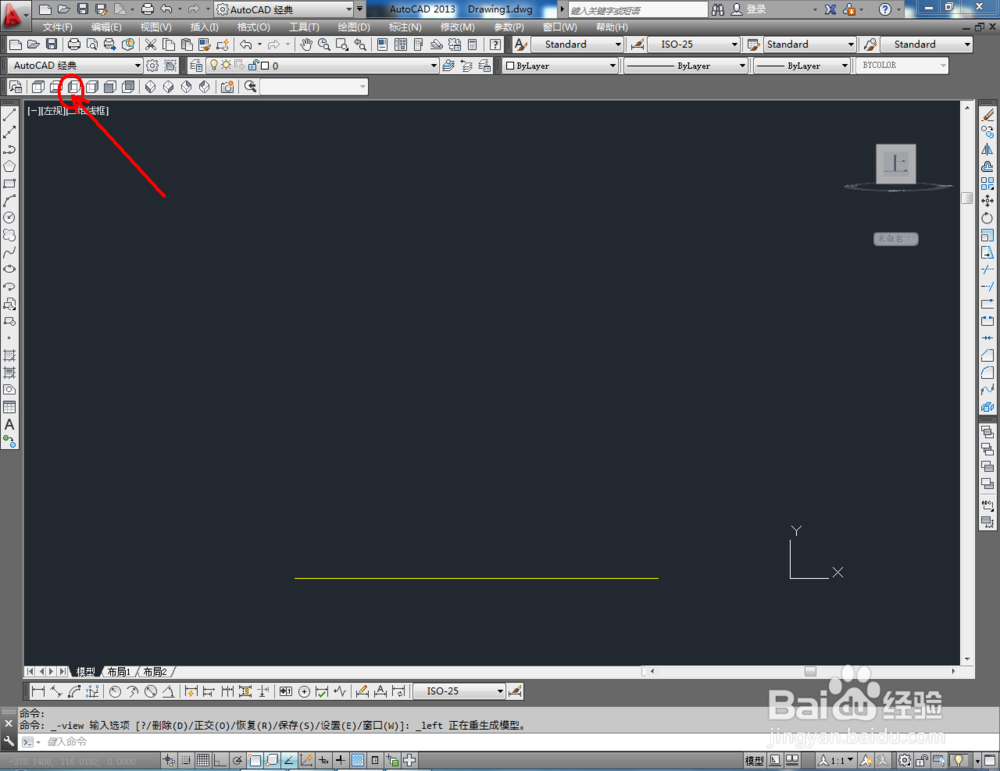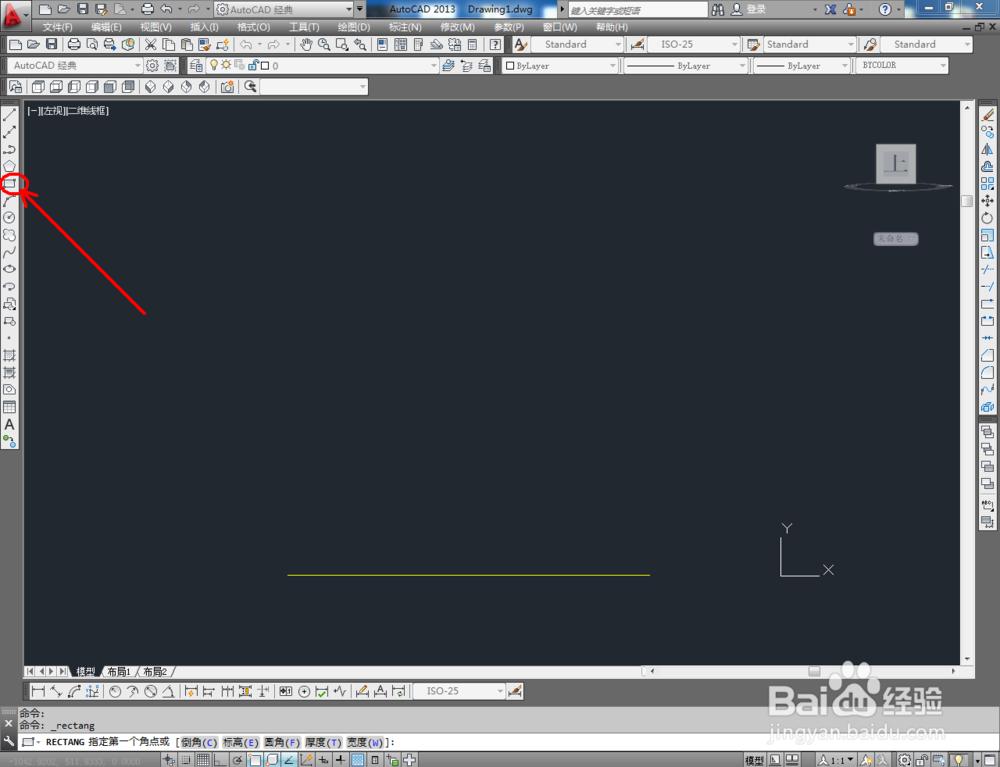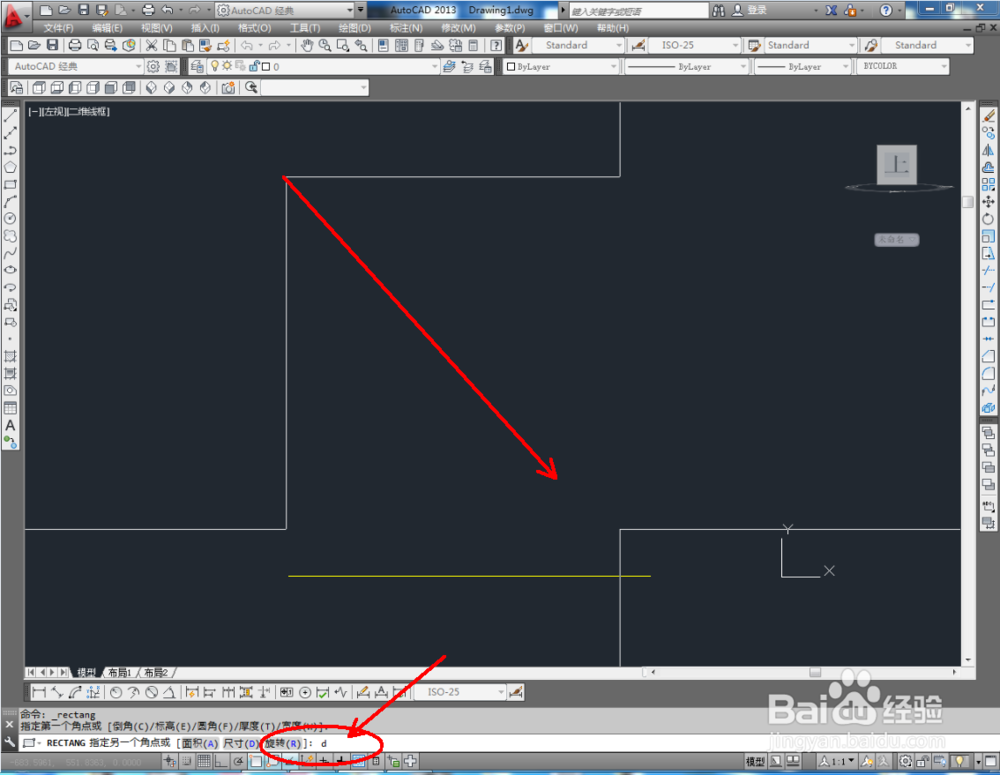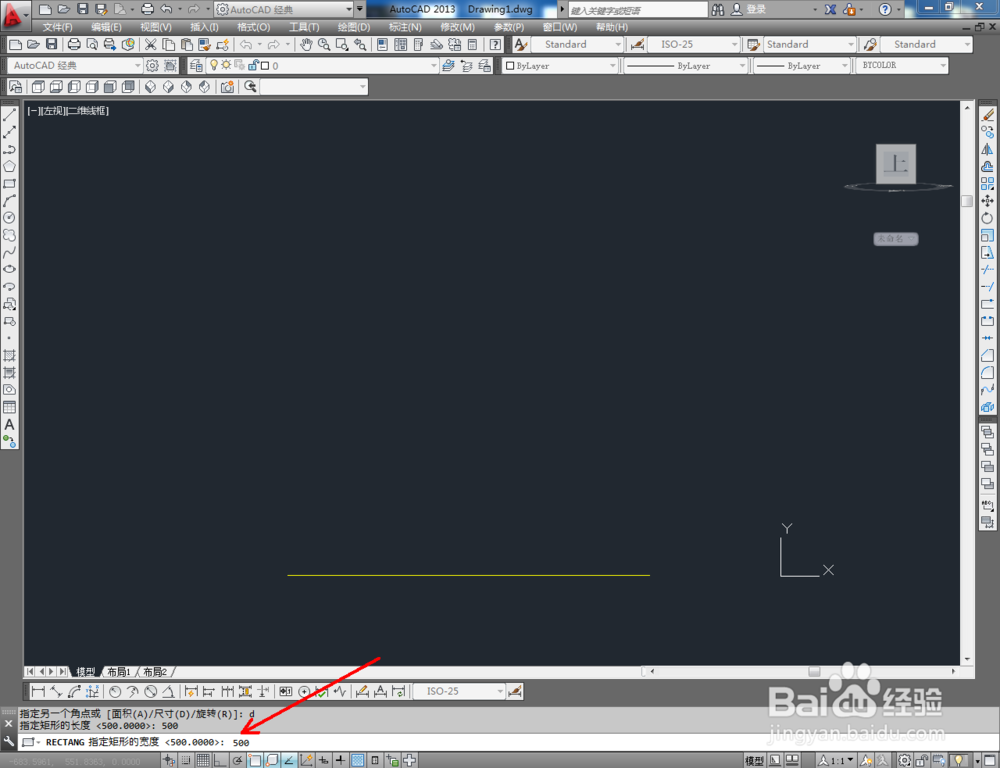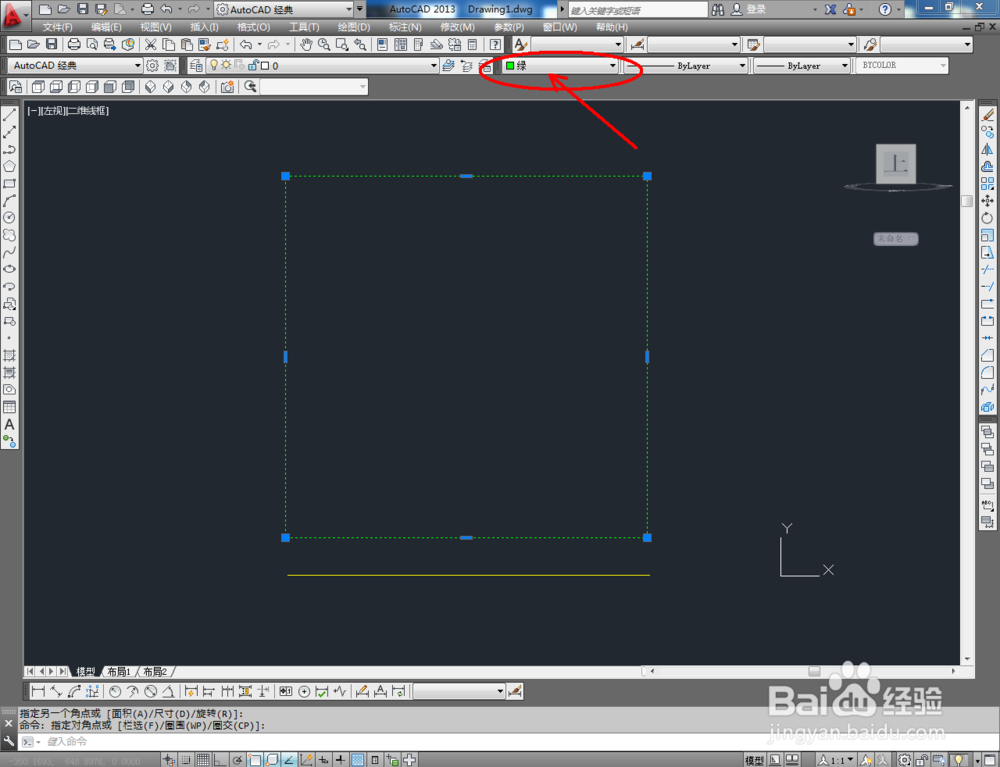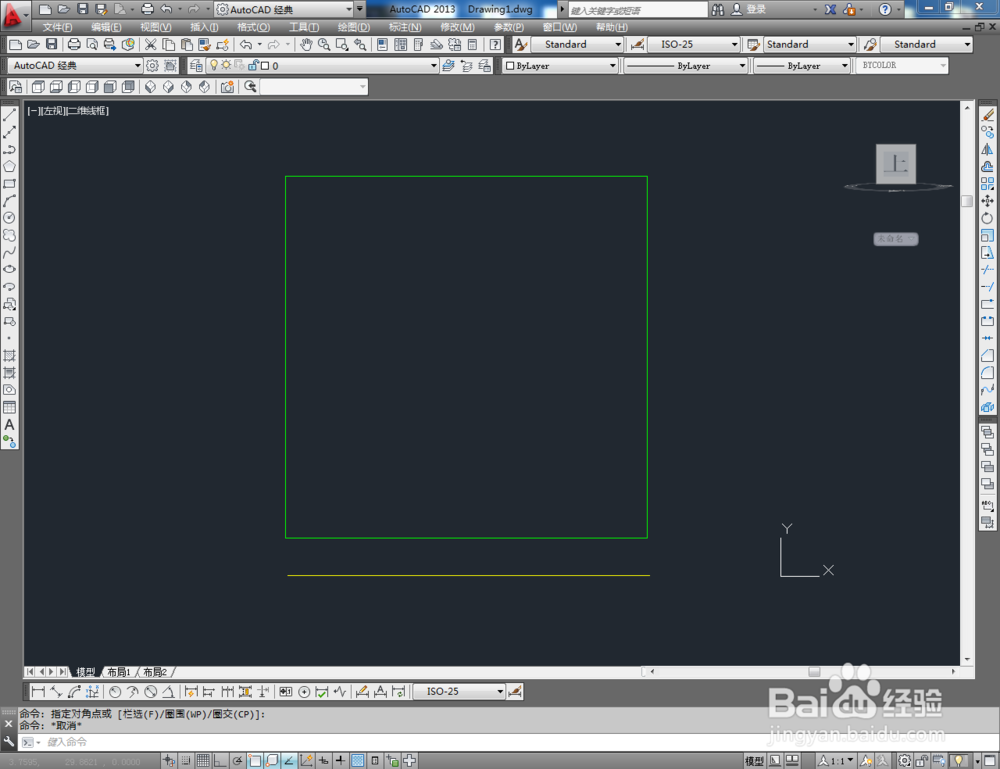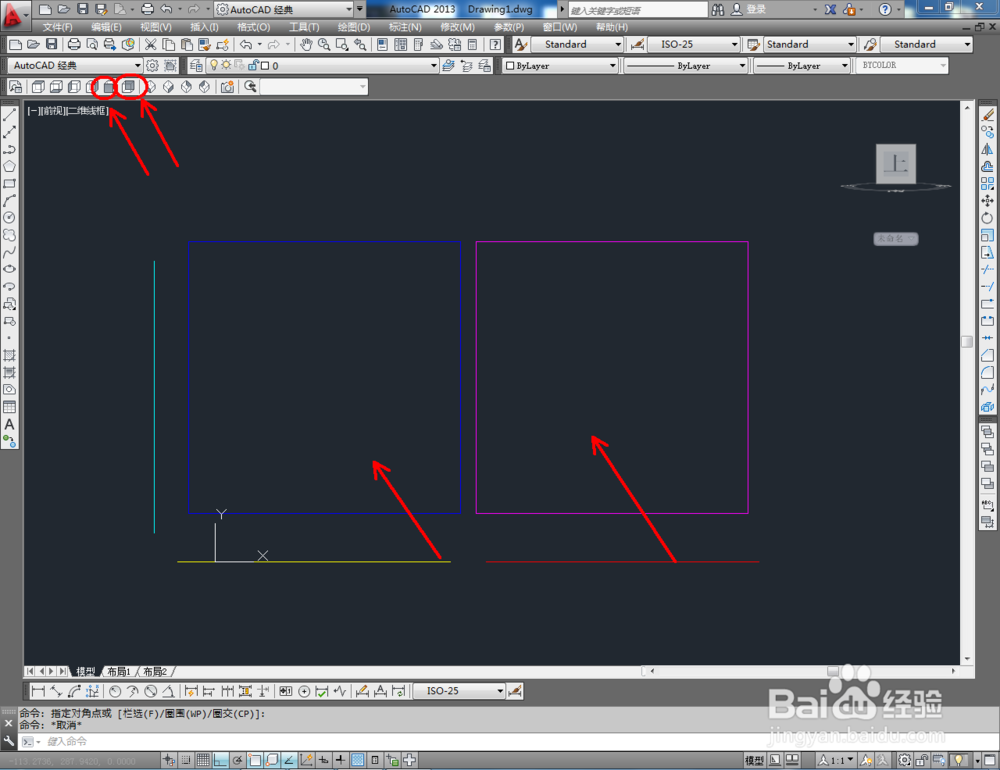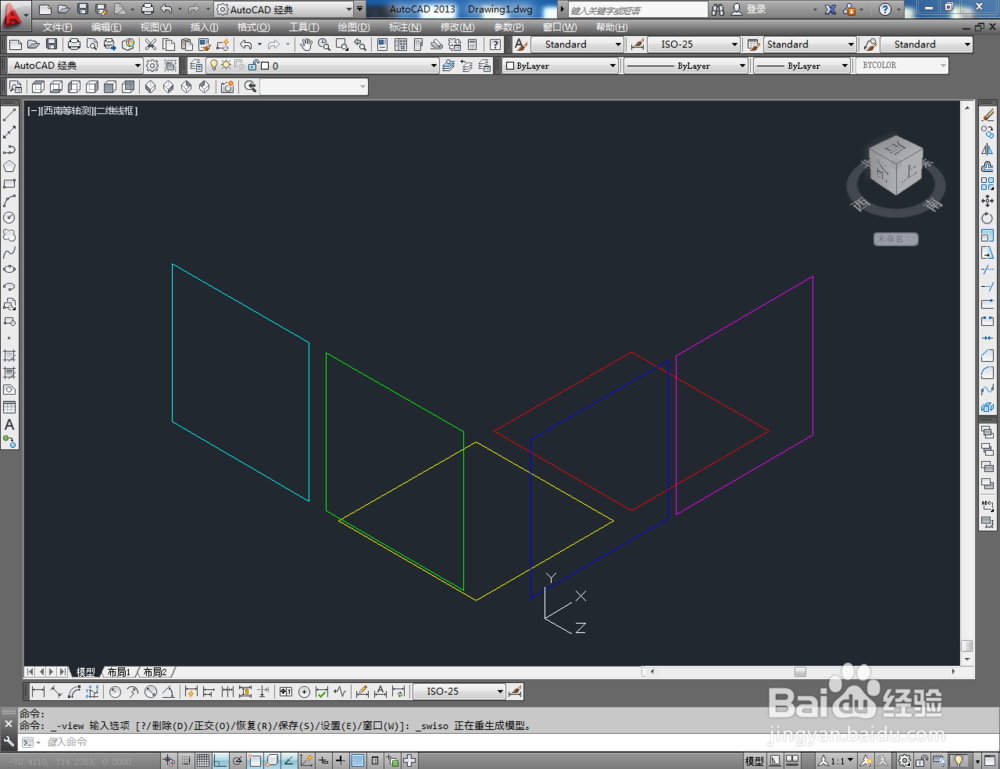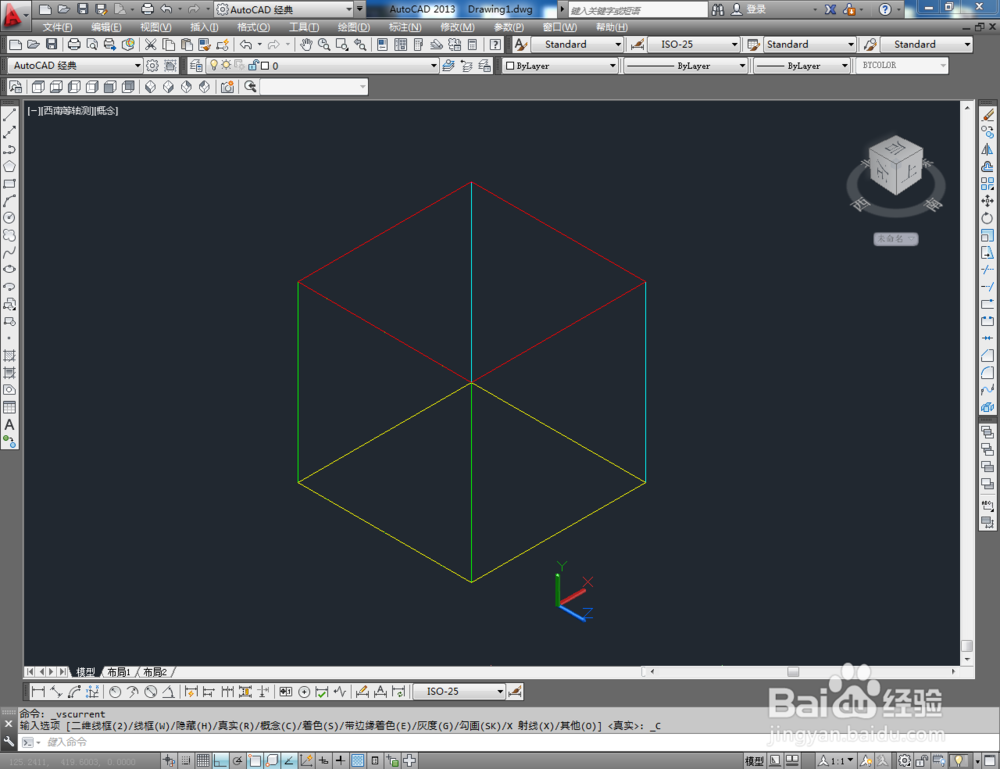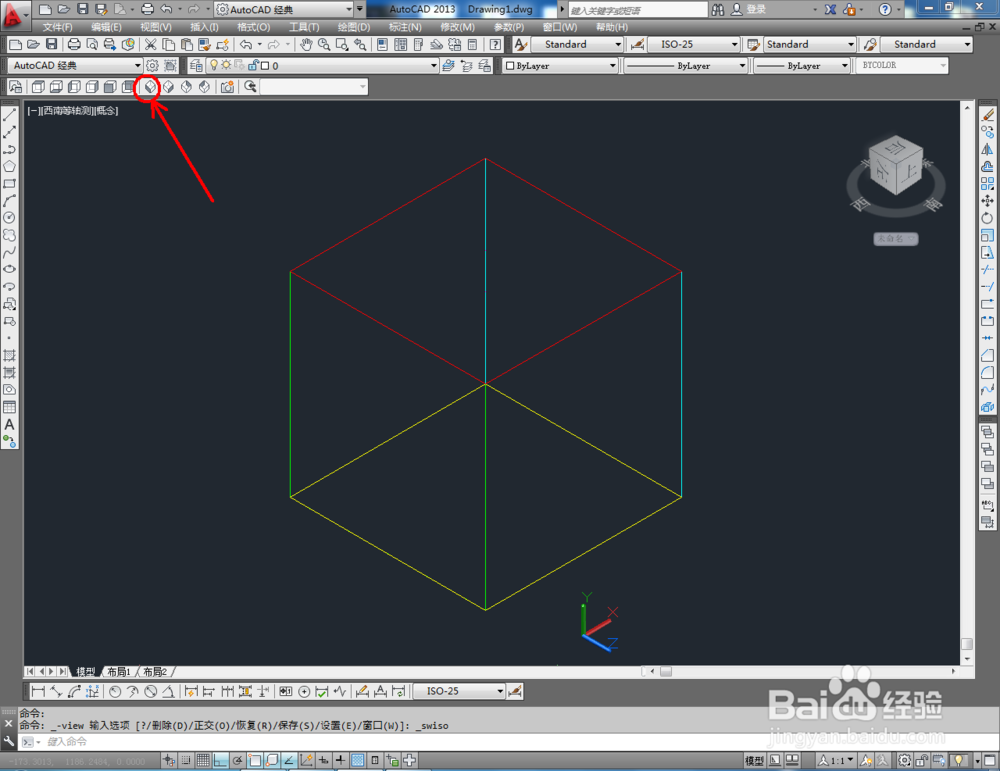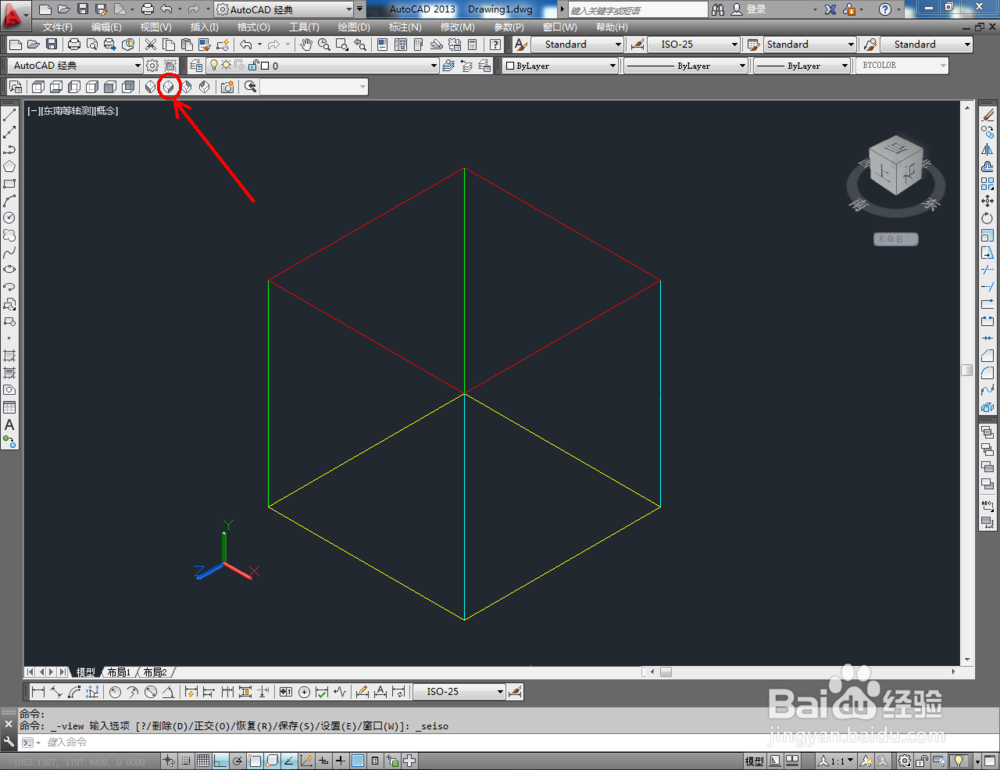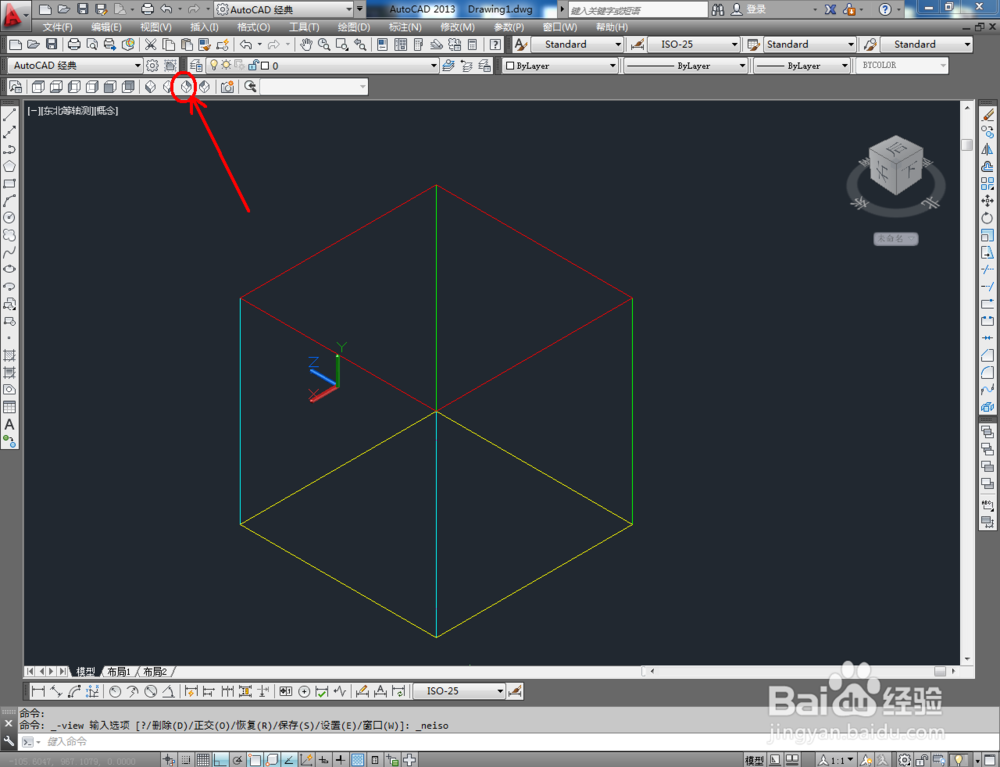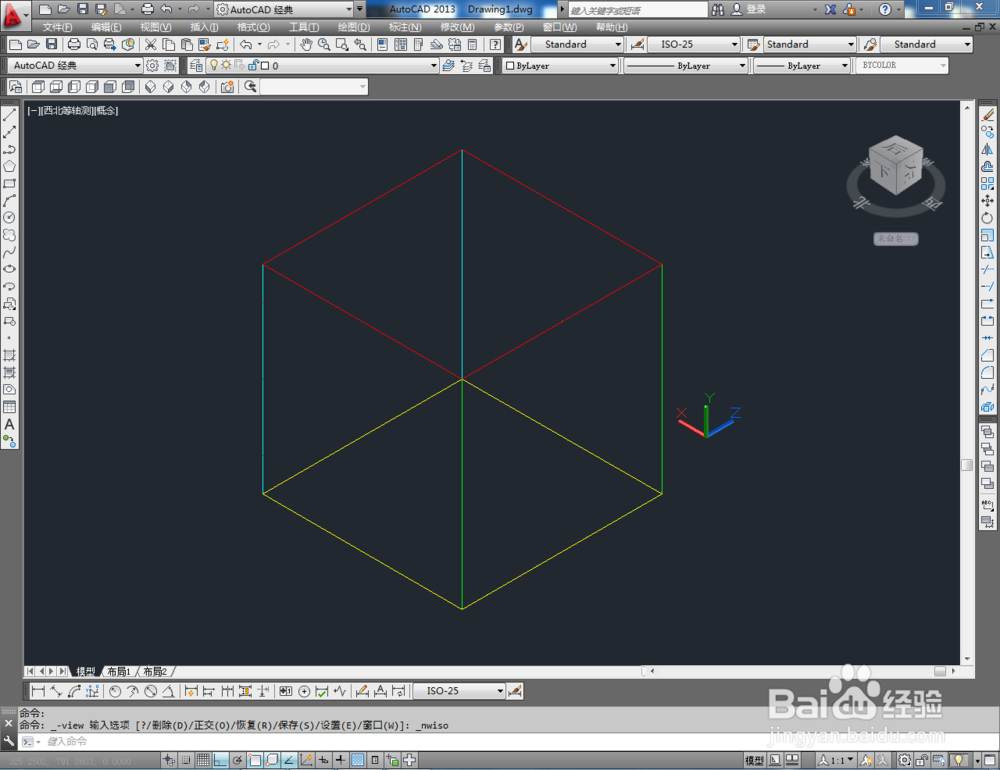cad如何使用视图工具
1、打开AutoCAD 2013软件,鼠标移动到图示区域,点击鼠标右键-【AutoCAD】,勾选【视图】,将视图工具调出到作图界面并按图示调整好工具栏的位置;
2、点击视图工具栏中的【俯视】,切换到俯视图界面。点击【矩形工具】按图示在作图区域绘制一个500*500mm的矩形图案,选中图案并将图案颜色设置为:红色(如图所示);
3、点击视图工具栏中的【愤蓑毕蝓仰视】,切换到俯视图界面。点击【矩形工具】按图示继续在作图区域绘制一个500*500mm的矩形图案,选中图案并将图案颜色设置为:黄色(如图所示);
4、点击视图工具栏中的【左视】,切换到俯视图界面。点击【矩形工具】按图示同样在作图区域绘制一个500*500mm的矩形图案,选中图案并将图案颜色设置为:绿色(如图所示);
5、同样步骤,依次完成【右视】、【前视】、【后视】几个界面中矩形图案的绘制。点击【西南等轴测】切换到西南诒仓鋈烧视图界面,在命令栏中输入:M,按图示对各个矩形图案进行位置调整,完成立体图案的绘制。以上就是ps如何使用视图工具的所有介绍。
声明:本网站引用、摘录或转载内容仅供网站访问者交流或参考,不代表本站立场,如存在版权或非法内容,请联系站长删除,联系邮箱:site.kefu@qq.com。
阅读量:35
阅读量:44
阅读量:96
阅读量:34
阅读量:93